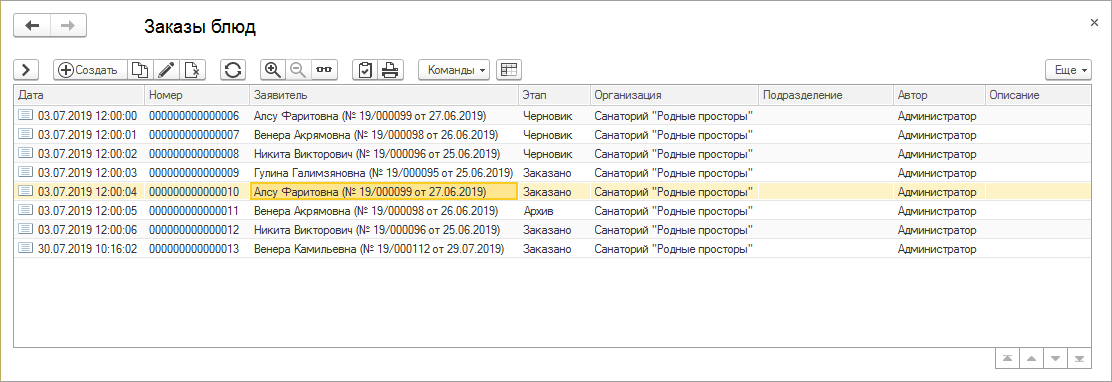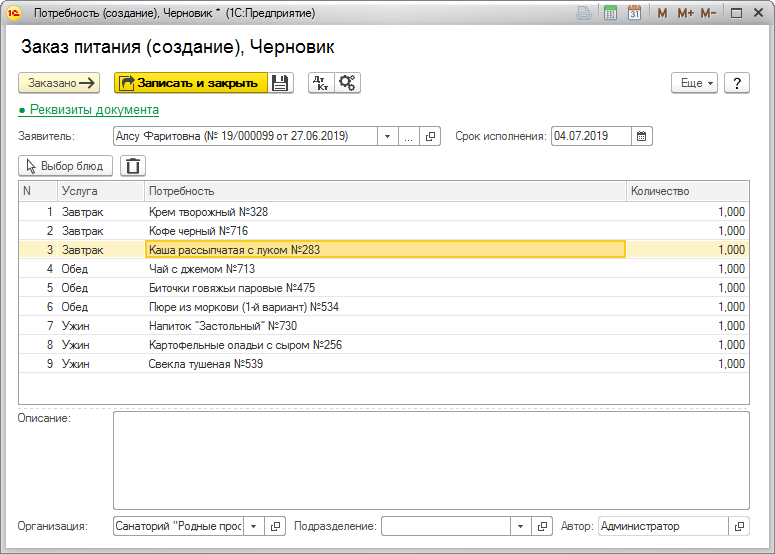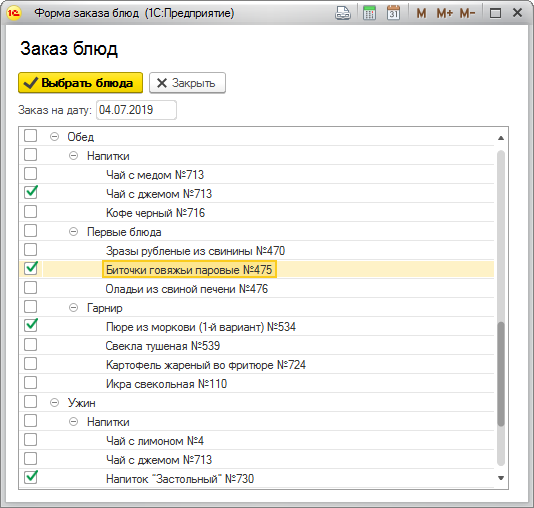Задача "Заказ питания" (КУС) — различия между версиями
| Строка 38: | Строка 38: | ||
#: [[Файл:Выбор заказных блюд.png|Выбор заказных блюд]] | #: [[Файл:Выбор заказных блюд.png|Выбор заказных блюд]] | ||
# Нажмите кнопку '''''Заказать'''''. Задача присвоится статус «Заказано» и она отправится на выполнение. | # Нажмите кнопку '''''Заказать'''''. Задача присвоится статус «Заказано» и она отправится на выполнение. | ||
| − | #: Если нажать кнопки ''''' | + | #: Если нажать кнопки '''''Записать''''' или '''''Записать и закрыть''''' задаче присвоится статус [[#Жизненный цикл задачи заказа питания|«Черновик»]]. |
== См. также == | == См. также == | ||
* [[Заказ питания (КУС)|Заказ питания]] | * [[Заказ питания (КУС)|Заказ питания]] | ||
* [[Отчет "Заказанные блюда" (КУС)|Отчет «Заказанные блюда»]] | * [[Отчет "Заказанные блюда" (КУС)|Отчет «Заказанные блюда»]] | ||
Версия 14:29, 30 июля 2019
Содержание
Журнал заказов блюд
Задачи заказов питания находятся в журнале заказов блюд, доступном в разделе ПИТАНИЕ.
(см. также Универсальная форма списка)
Создание задачи заказа питания
- В карте гостя на закладке Питание нажмите кнопку Заказ блюд.
- В журнале заказов блюд нажмите кнопку Создать.
Жизненный цикл задачи заказа питания
Задача заказа питания в своем жизненном цикле проходит следующие статусы:
Черновик
- Статус присваивается задаче при нажатии кнопок Записать или Записать и закрыть на ее форме после ее создания.
- Блюда из задачи в этом статусе не попадут в меню-раскладки, создаваемые с помощью кнопки По заказам блюд.
- Задача является не отправленной на выполнение. Эту задачу можно открыть из журнала заказов блюд и отправить ее на выполнение, нажав в ней кнопку Заказать.
Заказано
- Статус присваивается задаче при нажатии кнопки Заказать на ее форме после ее создания.
- Блюда из задачи в этом статусе попадают в меню-раскладки, создаваемые с помощью кнопки По заказам блюд. И, таким образом, гости могут получить свои заказы питания.
Архив
- Статус присваивается задаче при нажатии кнопки Завершить на ее форме и означает отмененный заказ.
- Отмененную задачу можно восстановить, нажав на ее форме кнопку Извлечь из архива.
Форма задачи заказа питания
- В поле Дата укажите дату создания документа «Меню-раскладка» вида «Заказное меню» — это дата из поля «Меню на» из документа «Меню-раскладка».
- В поле Срок исполнения укажите дату, на которую нужно выполнить заказ.
- В поле Заявитель укажите гостя-заказчика питания. По умолчанию в поле отображается гость, из карты которого создается задача. Но задача может быть создана из карты одного гостя на другого человека, например, мама может создать заказ на ребенка, жена — на мужа, любой человек — на родителей или друга и т.д., или из журнала заказов блюд.
- Нажмите кнопку Заполнить по меню. В открывшемся окне отобразится список блюд из заказных меню-раскладок на указанную дату. Заказных меню на определенный день может быть много от разных гостей, и в этом списке будут отображаться блюда из них всех. блюда в списке разбиты по рационам питания (например, завтрак, обед, ужин), а в каждом рационе — по категориям блюд: горячие закуски, напитки, первые блюда, гарнир и т.д. Отметьте галочками блюда, которые нужно заказать. Выбрать можно по одному блюду из каждой категории. Нажмите кнопку Выбрать блюда — отмеченные блюда перенесутся в задачу.
- Нажмите кнопку Заказать. Задача присвоится статус «Заказано» и она отправится на выполнение.
- Если нажать кнопки Записать или Записать и закрыть задаче присвоится статус «Черновик».